갤럭시 클립보드 보는법 열기, 삭제, 고정 방법
클립보드는 임시 메모장의 개념으로 갤럭시 스마트폰을 사용하면서 복사했던 텍스트들을 모아놓은 곳입니다. 하지만 임시 메모장이라는 개념처럼 굳이 정리를 해주지 않아도 되는데요. 오래된 클립보드 텍스트는 알아서 삭제가 되기 때문입니다. 이번 시간에는 클립보드 보는 법과 고정 방법, 삭제 방법에 대해서 소개하도록 하겠습니다.
클립보드를 보는 방법은 크게 2가지가 존재합니다. 키보드 툴바에서 클립보드 아이콘을 사용하는 것과 엣지 패널에서 클립보드 패널을 추가하는 것입니다.
갤럭시 키보드를 커스터마이징하여 클립보드 버튼을 배열해두면 툴바가 없더라도 바로 사용이 가능한 방법이지만 굿락을 활용해야 하는 조금 번거로운 방법이기 때문에 따로 포스팅을 해보도록 하겠습니다.
1. 키보드 툴바 클립보드
갤럭시 클립보드는 키보드 툴바에서 사용할 수 있습니다. '툴바'란 갤럭시 키보드와 관련된 도구들을 모아놓은 영역인데요. 키보드창을 열면 키보드 상단에 툴바가 생성됩니다. 여기서 클립보드 불러오기가 가능합니다.
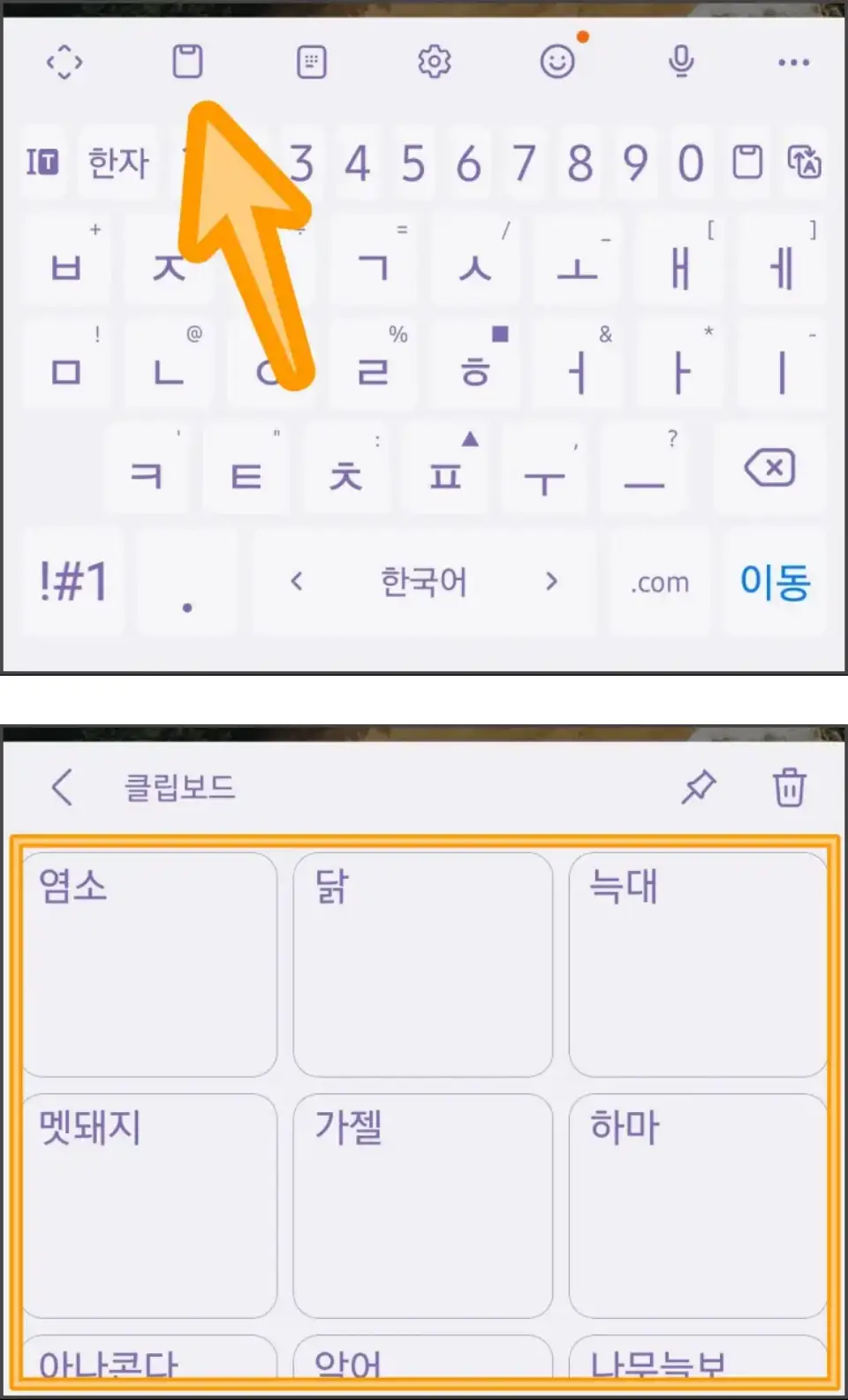
하지만 툴바 자체가 열리지 않는다거나 클립보드 아이콘이 보이지 않는다면 아래의 과정을 통해 활성화 할 수 있습니다.
:: 툴바 활성화하기
삼성 키보드 툴바를 활성화하는 과정은 아래와 같습니다.
- 설정 - 일반 - 삼성 키보드 설정 - 키보드 툴바 활성화
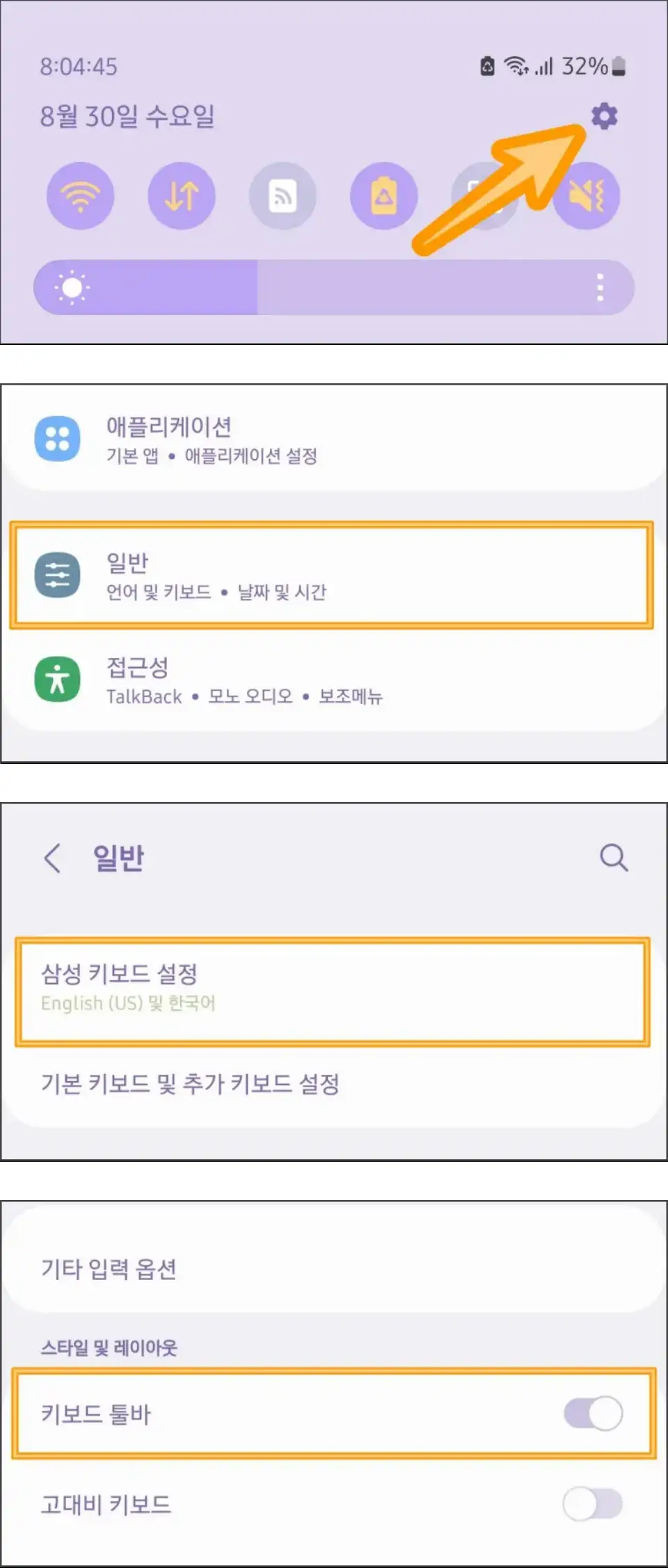
:: 클립보드 아이콘 꺼내기
툴바를 활성화했다면 클립보드 아이콘을 사용하기 편하도록 꺼내주어야합니다. 문자 메세지창이나 카카오톡 채팅방에서 키보드를 열어주세요. 그다음 과정은 아래와 같습니다.
- 키보드 툴바 - 우측 3점 아이콘 - 클립보드 찾기 - 클립보드 길게 눌러서 키보드 툴바로 이동
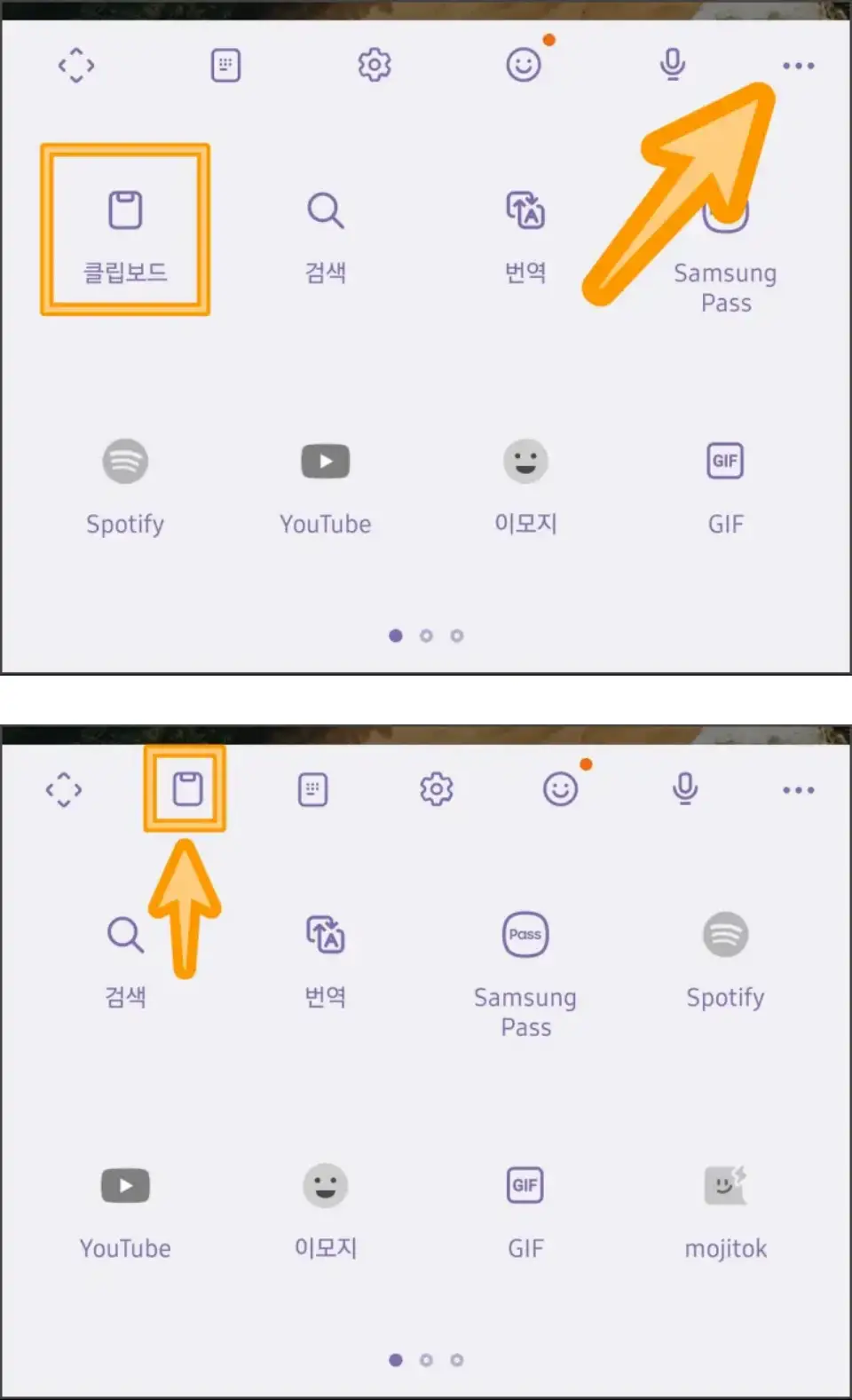
:: 클립보드 고정하기
이메일 주소나 집주소, 휴대폰 번호 등 자주 복사해야하는 텍스트가 있다면 클립보드 고정 기능을 활용해 상단애 배치해 두고 자동 삭제를 방지하는 것이 좋습니다.
- 클립보드창 - 우측 압정 아이콘 - 고정할 클립보드 선택 - 완료 버튼
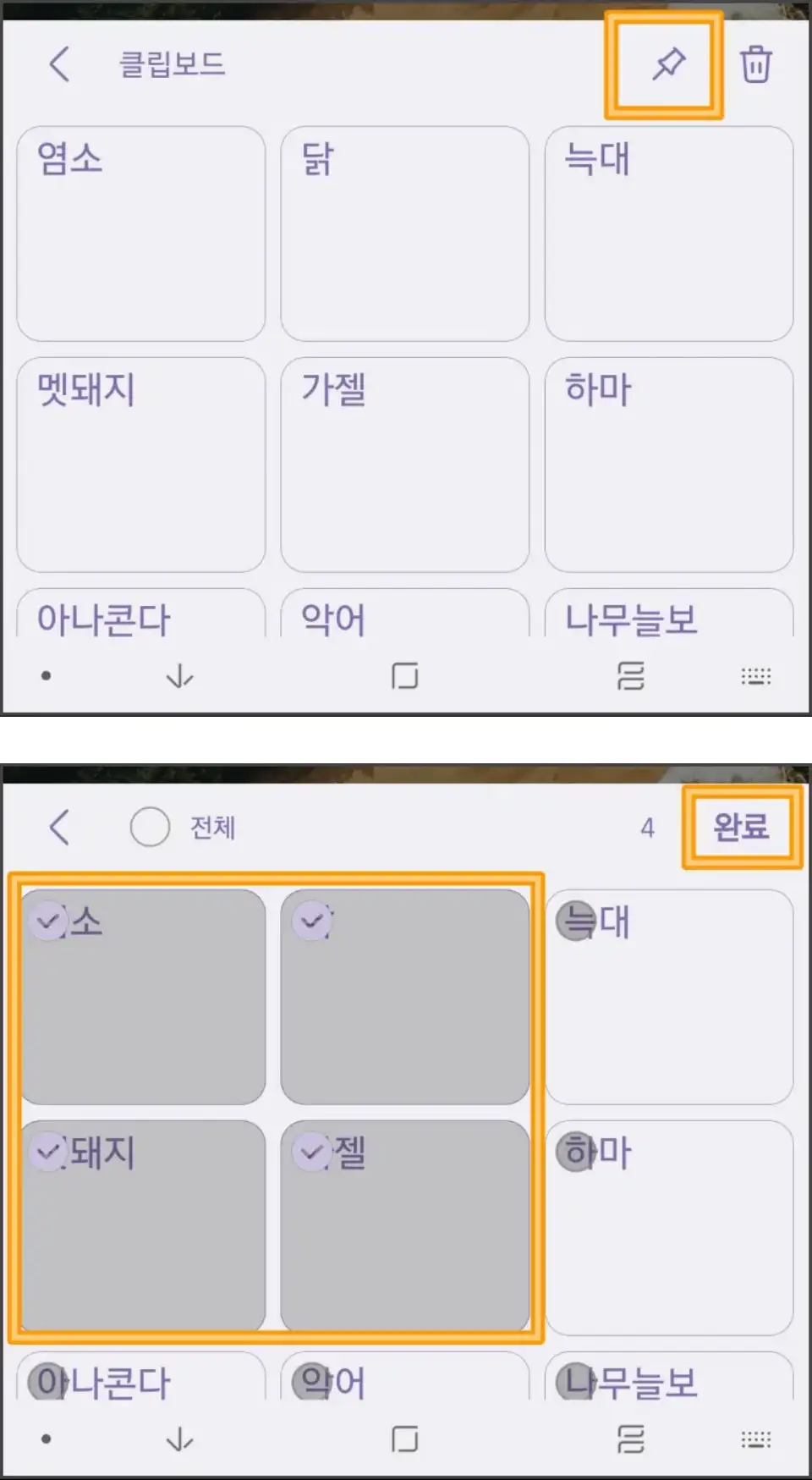
클립보드를 고정시키면 클립보드창 하단에 [고정됨]이라는 고정된 클립보드를 모아두는 카테고리가 따로 생성됩니다. 만약에 [고정됨]이라는 영역이 보이지 않는다면 [최근] 카테고리의 클립보드 항목이 많기 때문입니다.
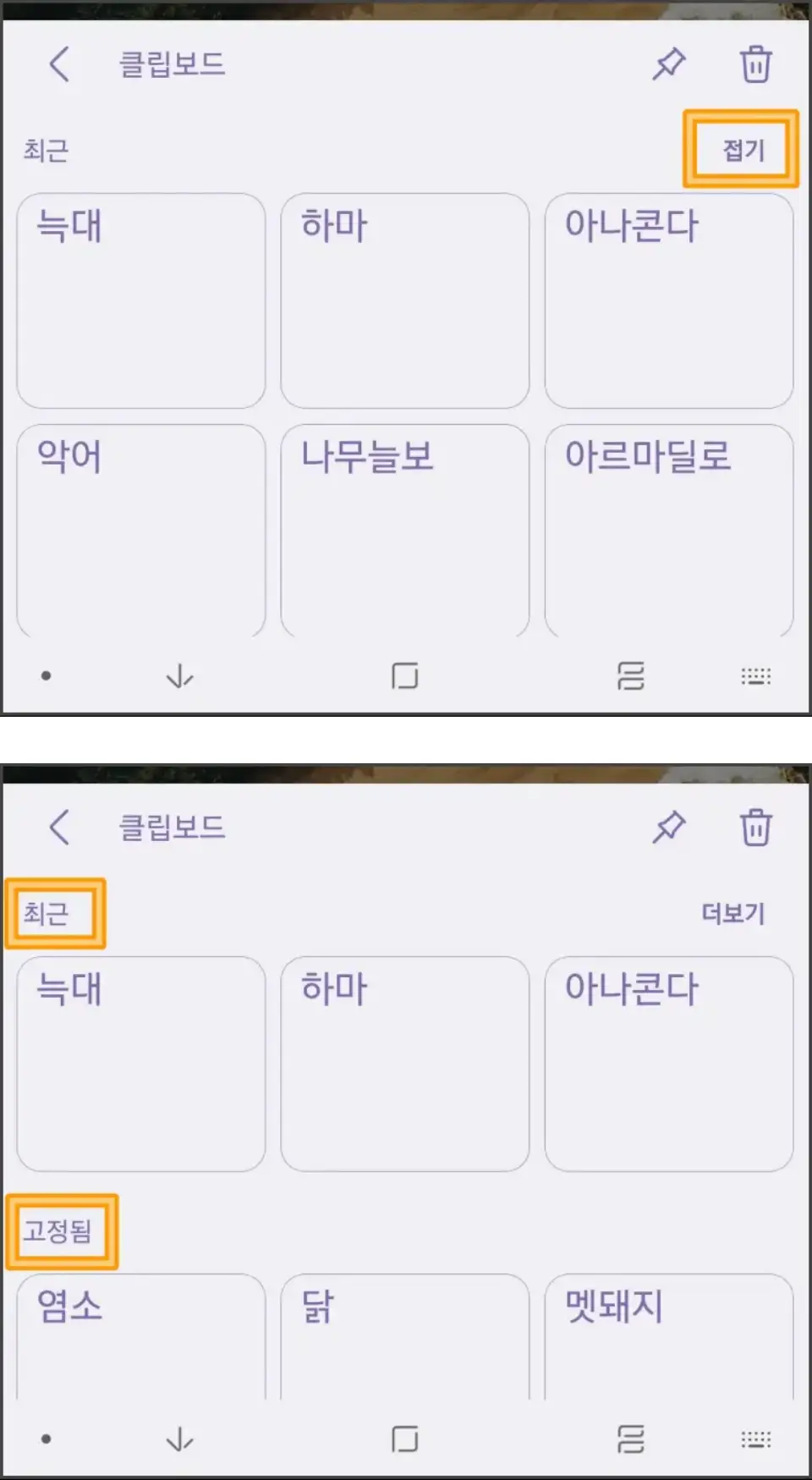
클립보드창 우측 [접기]를 눌러서 최근 클립보드를 최소화해 주세요. [최근] 카테고리의 클립보드들이 최소화되며, [고정됨] 클립보드들을 바로 사용할 수 있습니다.
:: 클립보드 삭제하기
클립보드는 자동으로 삭제가 되지만 혹시 본인이 검색했던 내용의 클립보드를 지우고 싶다면 삭제를 통해 사생활을 보호할 수 있습니다. 클립보드 삭제 방법은 아래와 같습니다.
- 클립보드창 - 우측 상단 휴지통 아이콘 - 삭제할 클립보드 선택 - 삭제
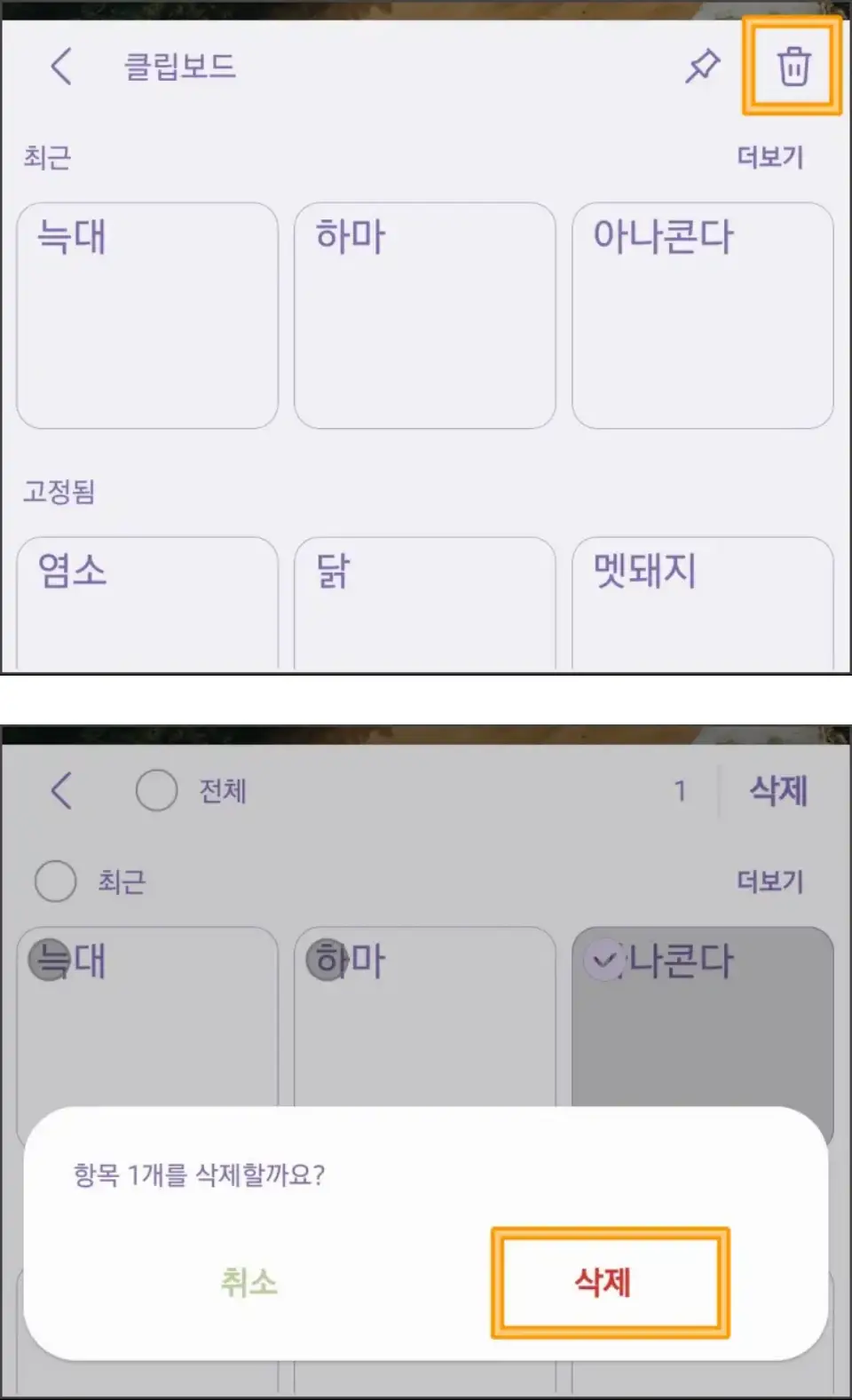
2. 엣지패널 클립보드
클립보드는 엣지패널에서도 열 수 있습니다. 키보드 툴바 클립보드는 항상 키보드 화면이 활성화되어야 한다는 점과 다르게 엣지패널은 어느 화면에서든 바로 클립보드를 확인할 수 있다는 점이 장점입니다.
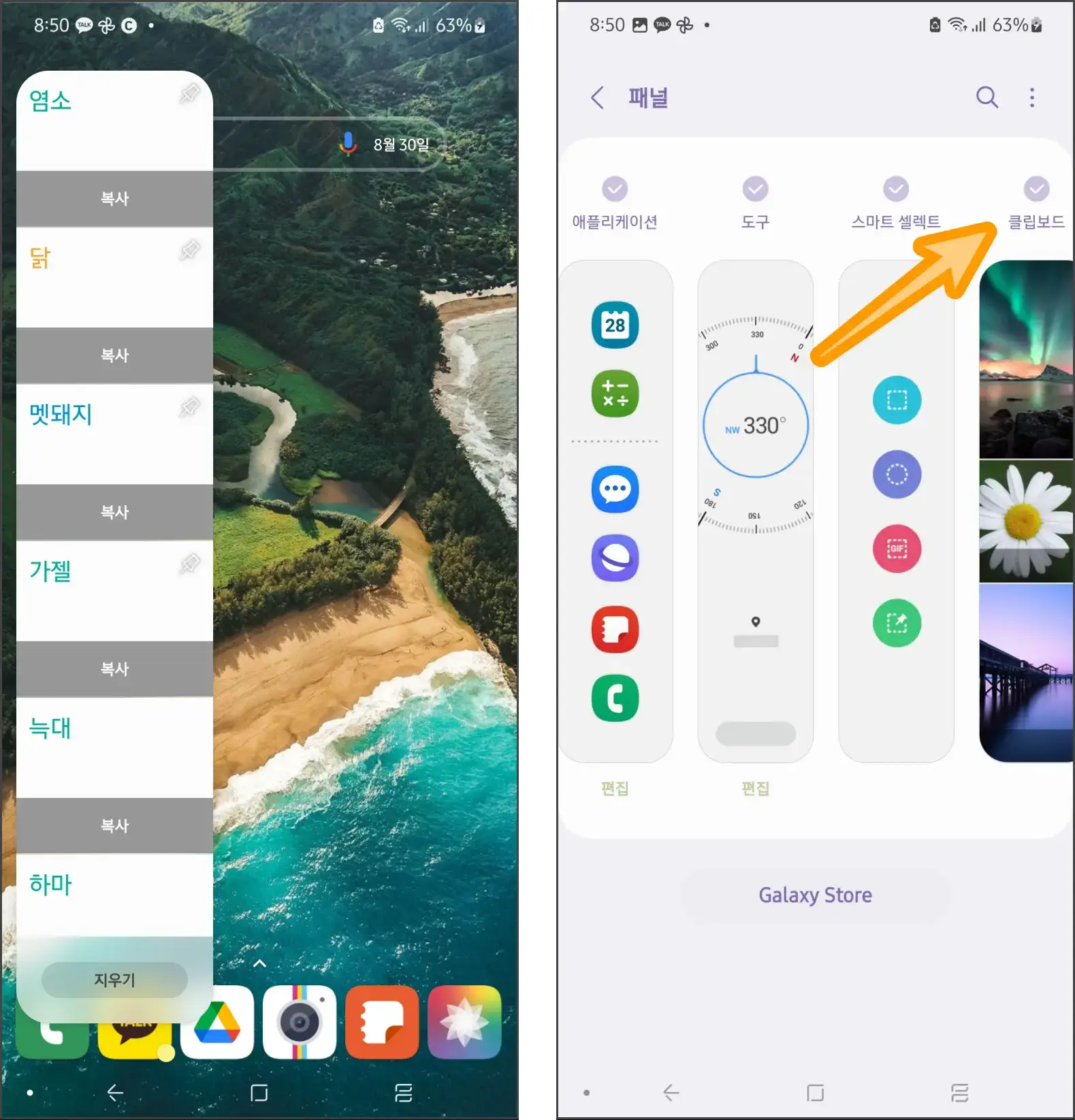
엣지패널 클립보드를 사용하려면, 클립보드 패널을 추가해주셔야 합니다. 에지패널에서 패널 추가하는 방법은 아래의 포스팅을 보시면 알 수 있습니다.
갤럭시 추천 엣지패널 화면 캡처 녹화 분할화면 클립보드 사용 방법
엣지 패널은 갤럭시 스마트폰의 유용한 기능 중 하나입니다. 하지만 에지 패널에 대해 모르기 때문에 사용하지 못하는 분들이 많은데요. 추천하는 엣지 패널의 종류와 사용 방법에 대해서 소개
endless9rowth.com
아쉬운 점이라고 한다면 엣지패널 클립보드는 고정하기, 부분 삭제하기 기능은 설정할 수 없습니다. 오직 클립보드의 내용을 확인하고, 복사만 가능합니다. 하지만 바로 실행할 수 있다는 점만으로도 활용 가치는 충분하다고 생각합니다.
클립보드 활용 예시
클립보드는 단순하게 사용하자면 복사해 두었던 텍스트 기록을 불러오는 것이 전부입니다. 하지만 클립보드를 업무로 활용한다면 생산성을 높일 수 있습니다. 회사나 사업을 하다 보면 어떤 키워드나 검색어를 반복적으로 검색하거나 복사하고, 붙여 넣기를 해야 할 때가 존재합니다.
사례를 하나 들자면 스마트스토어에서 새로운 상품 등록을 위해 검색해야할 때가 있습니다. 상품이 몇 개 등록되었는지 어디에 위치해 있는지 블로그 포스팅이 얼마나 있는지 등등의 정보를 확인하기 위해서요.
메인 키워드가 테이블이고 서브 키워드로 간이테이블, 캠핑용테이블, 접이식 테이블 등등등 20개가 넘는 항목을 검색한다고 했을 때 엑셀 혹은 스프레드시트에서 복사하고 인터넷브라우저로 이동해서 붙여 넣기 하는 이 작업을 반복해야 합니다.
하지만 스프레드시트에서 인터넷브라우저로 이동하는 과정을 생략시켜버리면 시간과 노동력을 아낄 수 있습니다. 엑셀에서 서브 키워드들을 전부 하나씩 복사해 두고, 인터넷 브라우저에서는 클립보드면 켜서 붙여 넣기 하면 엑셀과 브라우저를 전환하는 과정을 생략하기에 시간을 단축할 수 있습니다.
이처럼 어떤 목록을 하나하나 복사, 붙여넣기 해야 하는 업무가 있을 때 클립보드를 활용하면 생산성을 높일 수 있습니다.
이번 시간에는 갤럭시 클릴보드를 키보드 툴바와 엣지패널에서 보는 방법과 삭제하고 고정하는 방법에 대해서 알아보았습니다.
갤럭시 갤러리 잠금 방법 (+앨범 및 문서 자료 비번 설정하기)
사진을 찍고 SNS에 올리는 등 앨범을 공유하는 것이 일상이 되었지만 나 혼자서만 보고 싶은 사진들도 존재합니다. 개인 정보가 담긴 사진, 웃기게 나온 셀카, 전 애인과의 추억 등 남에게 보여줘
endless9rowth.com
갤럭시 화면분할 멀티윈도우 사용 방법 총정리
갤럭시 스마트폰의 장점 중 하나는 한 화면에 두 개의 앱을 동시에 실행하는 멀티태스킹 기능입니다. 화면 분할이라고도 불리는 기능을 활용하면 영상, 자료를 보면서 메모를 할 수 있으며, 유
endless9rowth.com
갤럭시 이미지 일괄 다운 방법 - 많은 사진 한번에 저장하기
이미지 저장 많이들 하시죠? 웃긴 짤방이나 삶에 도움이 되는 명언, 예쁜 배경화면이나 꽃 사진 등 한 장의 이미지를 저장하는 행동은 간단하고 쉽습니다. 하지만 10장, 30장을 받아야 한다면 정
endless9rowth.com
